Mit den Foil Quill Heißstiften von WE R MEMORY KEEPERS kann man Plotterprojekte zum glänzen bringen! Wir zeigen Ihnen hier, wie Sie die Stifte im BROTHER SDX 1200 verwenden, was bei der Verarbeitung verschiedener Materialien zu beachten ist und welche Erfahrungen wir dabei gemacht haben. Die Verwendung funktioniert beim SDX 2200D, SDX 1000 und beim SDX 1500 auf die gleiche Weise. Für die DC und CM Serie müssen die Einstellungen manuell vorgenommen werden.
Foil Quill Stifte vorbereiten
Der Adapter wird einfach nur auf den Stift geschraubt. Drehen Sie den Stift nicht zu fest.
Dann stecken Sie den Stift ein. Er hat einen USB-Anschluss, das entsprechende Netzteil wird nicht mitgeliefert, Sie benötigen also ein eigenes. Der Plotter besitzt zwar einen USB-Eingang, allerdings unterbricht er die Stormversorgung, sobald er mit dem Zeichnen anfängt.
Die Aufheizzeit beträgt ca. 5 min. Der Stift leuchtet allerdings sofort, wenn er eingesteckt ist. Dies ist in manchen Anleitungen falsch beschrieben (dort steht, er würde leuchten, wenn er aufgeheizt ist).
Tipp vom Nähratgeber:
Laut Anleitung heizt man den Stift direkt im Gerät auf und schützt die Matte durch den kleinen Metallspatel. Der erwärmt sich allerdings auch und kann sogar in den Plotter hineinrutschen. Wir heizen stattdessen in der Glasschale und legen den Stift auch nach dem Zeichnen dort wieder ab.
Projekt vorbereiten
Kleben Sie ihr zu beschriftendes Material auf die entsprechende Schneidematte.
Die Matte sollte möglichst eben sein. Befinden sich noch Rückstände von vorherigen Projekte auf der Matte, kann die Zeichnung unvollständig werden. Wie Sie die Matte reinigen, zeigen wir HIER.
Diese müssen Sie mit Klebeband befestigen. Testen Sie vorher, ob das Klebeband Ihr Grundmaterial eventuell beschädigt. Versuchen Sie immer, die Folie so straff wie möglich zu befestigen, aber zumindest faltenfrei. Dem Starterpack liegt ein Masking-Tape bei, wir haben danach normales Washi-Tape verwendet.
Laden Sie Ihr Zeichenprojekt in den Plotter.
Laden Sie die Matte und scannen Sie sie anschließend. Sie sollten den Scanhintergrund auf transparent stellen, damit Sie die Linien am Display besser erkennen können.
Zeichnen mit den Foil Quill Stiften
Am SDX 1200 wählen Sie “Zeichnen”.
Für Papier können Sie die Einstellungen beim SDX 1200 auf “Standard” lassen. Zu anderen Materialien finden Sie weiter unten noch Hinweise. Wir arbeiten hier mit SnapPap, das kann wie Papier verwendet werden.
Dann können Sie Ihren Plotter beim Zeichnen beobachten. Wir raten dazu, den Plotter bei der Verwendung von Heizstiften nicht unbeaufsichtigt zu lassen und die Stifte nach jeder Zeichnung aus der Halterung zu nehmen.
So sieht die Folie nach dem Zeichnen aus. Sehen Sie keine Abdrücke, lag ein Problem vor und Sie sollten das Zeichnen wiederholen. Entweder war der Druck zu gering, oder der Stift nicht richtig in den Adapter geschraubt.
So sieht das Ergebnis mit rosegold auf grauem SnapPap aus. Einige Linien sind nicht ganz so wie gewünscht, wir würden beim nächsten Versuch die Geschwindigkeit verringern oder den Druck erhöhen.
Im Vergleich dazu die gleiche Datei mit denselben Einstellungen. Es handelt sich hierbei um Magnetpapier, das dicker ist als SnapPap und eine glattere Oberfläche hat.
Verschiedene Materialien mit den Foil Quill Stiften verwenden
Je nach Gerät, Material, Einstellungen und Matte können unterschiedliche Ergebnisse entstehen. Etwas Erfahrung gehört dazu, am besten notieren Sie sich Ihre persönlichen Einstellungen zu den jeweiligen Materialien. Wir zeigen Ihnen hier ein paar Beispiele und unsere Einstellungen und Erfahrungen dazu.
Grundsätzlich hilft als Gedankenstütze: Je dicker und weicher das Material, desto dicker sollte der Stift sein und der Druck verringert werden.
Kunstleder
Hier sehen sie ein relativ dickes Kunstleder mit viel Struktur. Das macht es den Stiften relativ schwer, Flächen zu zeichnen. Da dies eine Stickdatei ist, werden die Linien aber mehrmals in Zickzackbewegungen nachgezeichnet, das diesen Umstand etwas ausgleicht.
Datei: Glow von Kunterbunt Design
Auf dem gleichen Material haben wir einen Schriftzug aus dem SDX 1200 getestet und ihn mit der Füllfunktion ausmalen lassen. Leider wurde die Folie nicht überall übertragen. Nach dem Abziehen lag die Vermutung nahe, dass das Material nicht überall flächig festgeklebt war, da die Matte schon sehr verschmutzt war.
Nach dem Reinigen konnte es weiter gehen. Kleine Fehler passieren trotzdem noch durch die Struktur des Kunstleders. Mit dem dicken Heißstift wurde das beste Ergebnis erzielt. Die Geschwindigkeit und der Druck wurden dabei verringert (Druck -2, Geschwindigkeit 2).
Datei: Freebie von sofontsy.com
Auf diesem Kunstleder dagegen haben wir mit den Standardeinstellungen für Zeichnen sofort ein tolles Ergebnis erhalten. Es ist allerdings nur halb so dick wie das dunkelblaue oben und hat eine matte Oberfläche. Verwendet wurde der mittlere Stift.
Datei: nähPark Freebie
Papier
Begeistert hat und das Foil Quill Set auf Papier, bei dem man mit einem Stift ziemliche Probleme hätte. Die perlmuttschimmernde Oberfläche macht Zeichnen mit normalen Stiften darauf sehr schwer. Hier wurde der feine Heißstift benutzt, alle Einstellungen auf Standard und die Datei mit der Füllfunktion des SDX 1200 ausgefüllt. Das gesamte Motiv ist nur vier Zentimeter hoch!
Datei: Freebei von lovesvg.com
Auch auf normalem Fotokarton macht Foil Quill was her! Mittlere Spitze, Standardeinstellungen.
Datei: Kaufdatei von etsy.com
Je kleiner, desto größer die Vorteile von Foil Quill. Hier nochmals auf Magnetpapier.
Allerdings ist es durch die glänzende Oberfläche kaum möglich, die ScanNCut-Funktion Direktschnitt zu benutzen. Für unser Freebie bekommen Sie jedoch Zeichen- und Schneidelinien separat. So können Sie das Motiv nach dem Zeichnen direkt ausschneiden lassen.
Mittlere Spitze, Standardeinstellungen.

GlüXXpilz hat mit dem Foil Quill Set einen Vergleich gemacht. Hier sehen Sie Dateien von Baumann-Accessoires mit den drei verschiedenen Spitzen auf Papier.
Moosgummi
Um Moosgummi schneiden zu können, sollten Sie die mittlere oder dicke Spitze verwenden, den Druck senken und auch die Geschwindigkeit reduzieren. Dieses Motiv wurde mit Druck -2 und Geschwindigkeit 2 gezeichnet. Es war möglich, für den Direktschnitt zu scannen, aber optimal wurde die Schnittkante nicht.
Datei: Integriertes Motiv SDX 1200
Unser Freebie haben wir mit der mittleren Spitze gezeichnet.
SnapPap – Kreativpapier
Auch nur 4 Zentimeter groß ist dieses Zahnradmotiv (Freebie aus dem Netz). Hier begeistert wieder die Genauigkeit im Detail.
Allerdings ist Foil Quill nicht auf jedem Untergrund beständig. Hier sehen Sie das Ergebnis nach einer Runde in der Waschmaschine.
Datei: Freebie von sofontsy.com
Leder
Leder mit Foil Quill zu verzieren gelingt nicht immer aufs erste Mal. Je weicher das Leder, desto schwieriger. Es sollte sehr fest auf die Stoffklebefolie aufgebracht werden, am besten mit dem Gummiroller. Dann die mittlere oder dicke Spitze verwenden und den Druck stark reduzieren (je nach Dicke). Bei diesem Puschenleder hier betrug der Druck dann -5, die Geschwindigkeit 2.
Obwohl man die Folie immer straff befestigen sollte, darf sie bei weichen Materialien nicht zu straff sein, da sie bei weichem Untergrund reißen kann.
Tipp vom Nähratgeber:
Denken Sie beim SDX 1200 daran, dass er nur im Schneidemodus die Dicke des Materials misst. Im Zeichenmodus muss ihm also mitgeteilt werden, dass es sich nicht um Papier handelt. Das geschieht über die Verringerung des Drucks.
Folie
Praktischerweise ist Windlichtfolie temperaturunempfindlicher als andere Plastikfolien. Daher war das Zeichnen mit der Standardspitze und den normalen Einstellungen kein Problem.
Datei: Freebie von craftsmanspace.com
Kork
Durch die Unebenheiten von Kork war es eigentlich zu erwarten, dass das Motiv nicht vollständig übertragen wird. Ein schöner Effekt ist es trotzdem! Auch hier wurde die Füllfunktion des BROTHER SDX 1200 benutzt, um die Schere auszumalen. Die Einstellungen waren Standard, die Spitze dick.
Datei: Integrierte Datei SDX 1200
Fimo Leather Effekt
Die ofenhärtende Knetmasse Fimo gibt es nun auch in der Ausführung “Leather Effect”. Diese kann auch mit Foil Quill verschönert werden. Hierbei ist es wichtig, dass das Material möglichst dünn und eben ausgerollt wird, am besten mit einer entsprechenden Maschine.
Geschnitten haben wir die Masse hier mit der Schere, das Schneiden mit dem Plotter testen wir aktuell noch.
Für dieses Lesezeichen haben wir einen Text direkt im SDX 1200 erstellt und mit grüner Folie aus dem Set “Pfau” mit der dicken Spitze beschriftet.
Grundsätzlich sind für Foil Quill Dateien zum Zeichnen am besten geeignet. Eben alles, was Sie sonst mit einem normalen Stift mit dem Plotter machen würden.
Wenn Sie statt des Sets die einzelnen Stifte kaufen möchten, überlegen Sie sich, was genau Sie damit machen möchten. Für kleine Motive auf Papier wie beim Scrappbooking benötigen Sie oft die feine Spitze, für ausgefüllte Motive und für Zeichnen auf dickeren und weichen Materialien sollten Sie die dicke Spitze wählen.
Die Standardspitze ist für die meisten Einsatzzwecke geeignet, ganz kleine Motive werden aber eventuell nicht so sauber und große Motive nicht deckend ausgefüllt.
Probleme mit Foil Quill?
Wir haben hier ein paar Lösungsvorschläge für Sie:
Die Linien werden unsauber
Senken Sie die Geschwindigkeit. Bei festem Material erhöhen Sie den Druck. Reinigen Sie die Matte.
Die Folie reißt
Senken Sie den Druck. Stellen Sie sicher, dass die Folie faltenfrei und fest aufgeklebt ist.
Beim Ausmalen entstehen Streifen
Verwenden Sie eine dickere Spitze oder verringern Sie den Linienabstand im Plotter.
Es wird gar keine Folie übertragen
Überprüfen Sie die Spitze des Stiftes. Verwenden Sie ein anderes Netzteil.
Der Adapter lässt sich nicht vom Stift abschrauben
Lassen Sie den Stift vollständig abkühlen.
Jetzt sind sie am Ende unserer kleinen Informationssammlung angelangt, hier finden Sie endlich auch den Link zum Freebie!
Die Datei ist als SVG und als FCM enthalten. Im Format FCM ist die Nähmaschine als Zeichenlinie definiert, die Umrandung als Schneidelinie. Sie können daher Ihr Motiv zeichnen, den Heizstift durch das Automatikmesser ersetzen und direkt im Anschluss die Nähmaschine passgenau ausschneiden lassen (wenn Sie die Matte zwischendurch nicht entfernen).
Sollten Sie unsere kleine Nähmaschine zeichnen, dann zeigen Sie uns doch mal, wie klein das mit den Foil Quill Stiften möglich war. Verwenden Sie einfach den Hashtag #naehratgeber oder markieren Sie uns mit @naehpark auf Facebook oder Instagram, dann bekommen wir Ihre Kreationen angezeigt.
Designbeispiele Freebie
Erna´s Nähzimmer hat ihren Terminplaner mit Foil Quill beschriftet. Hier wurde mit der mittleren Spitze auf Kunstleder gearbeitet, verwendet wurde die Farbe rosegold.
Tanja Stürmer hat die Nähmaschine mit den Herzen aus diesem Beitrag kombiniert.
GlüXXpilz hat mit dem Freebie einen Anstecker gebastelt, um ihren PRYM Trolley zu kennzeichnen.
Hier klicken, um den Inhalt von www.youtube-nocookie.com anzuzeigen







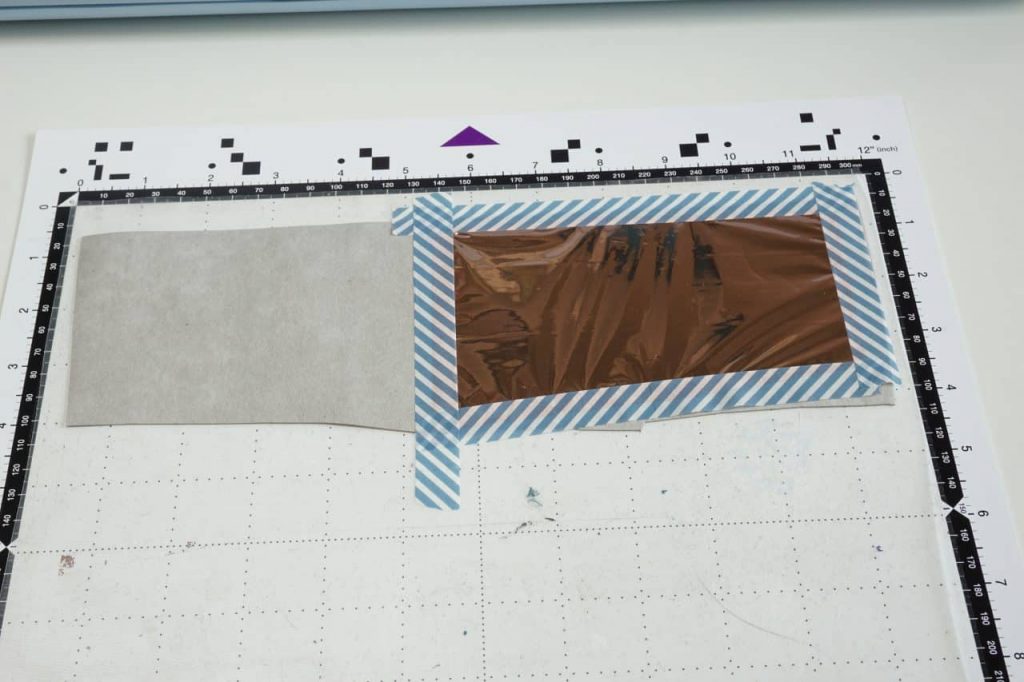






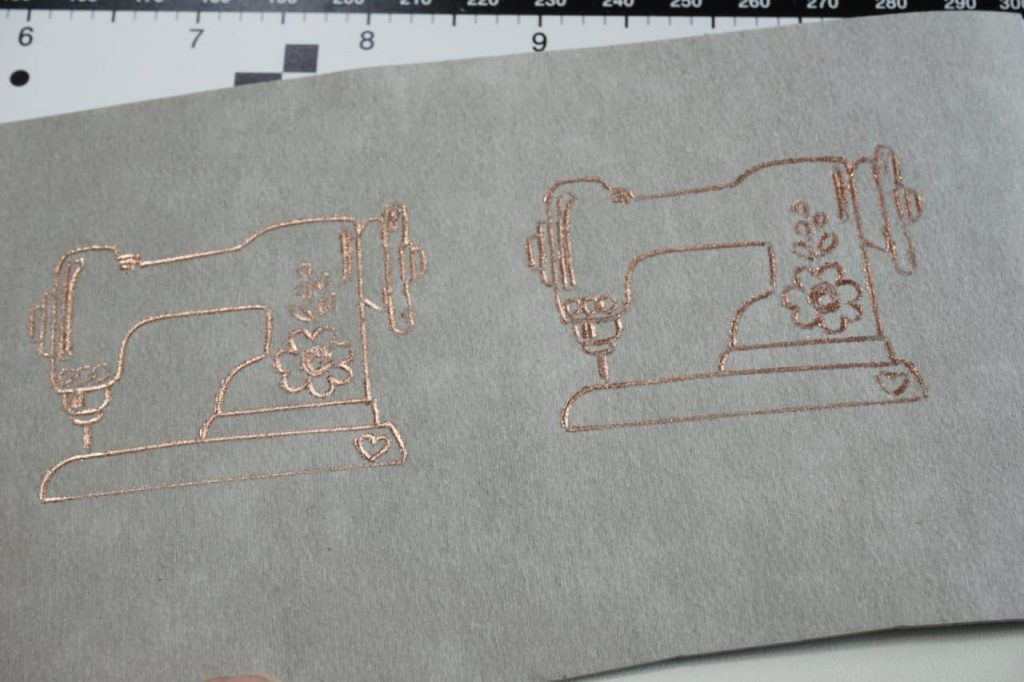


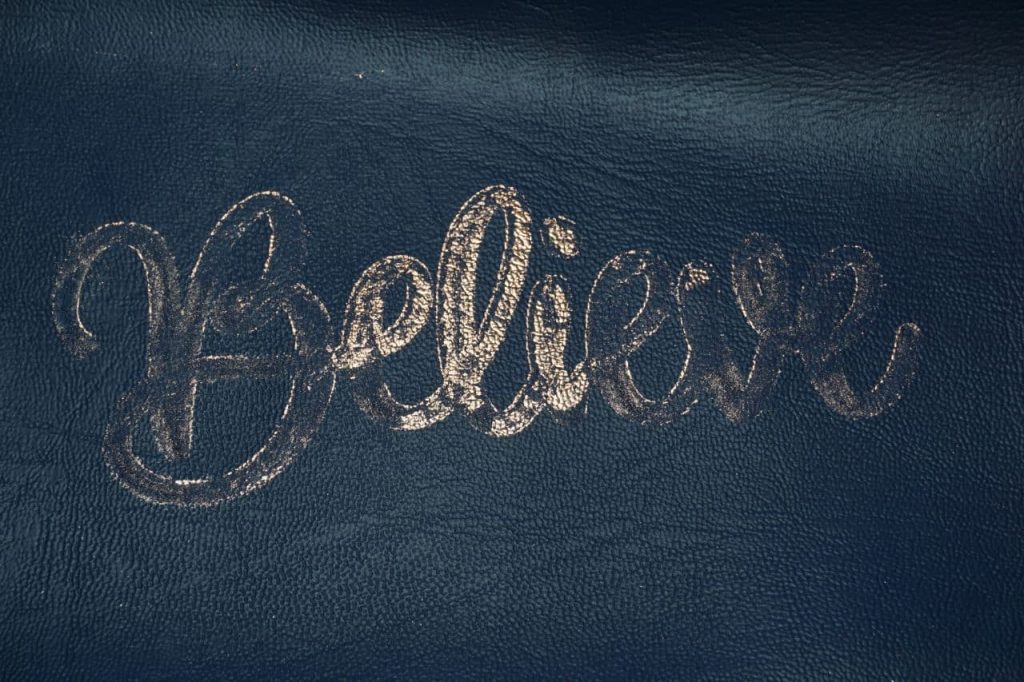
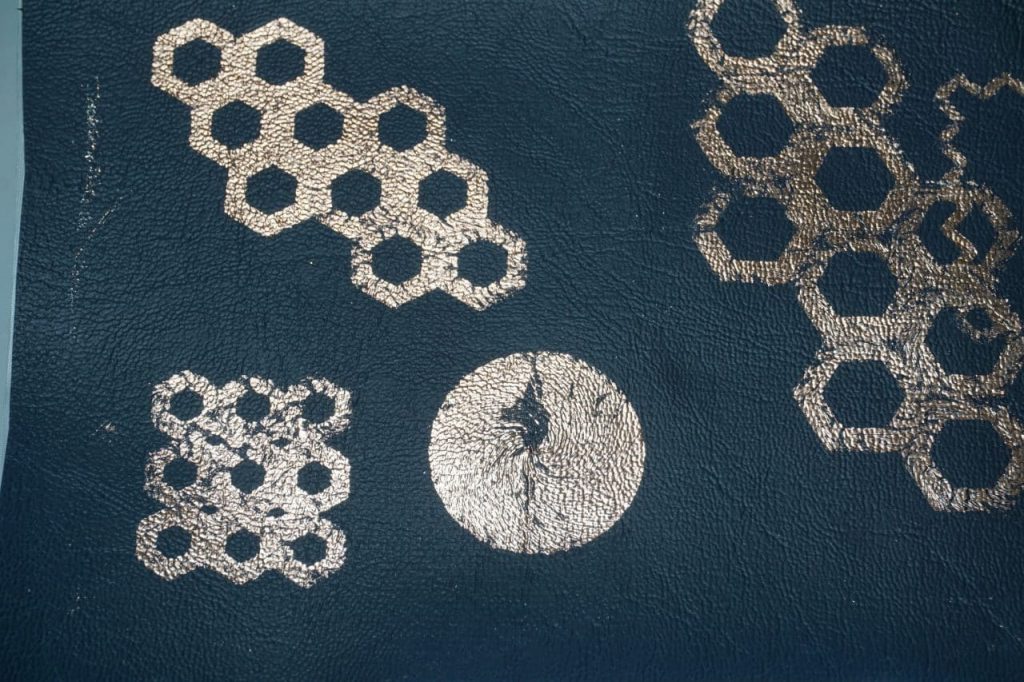

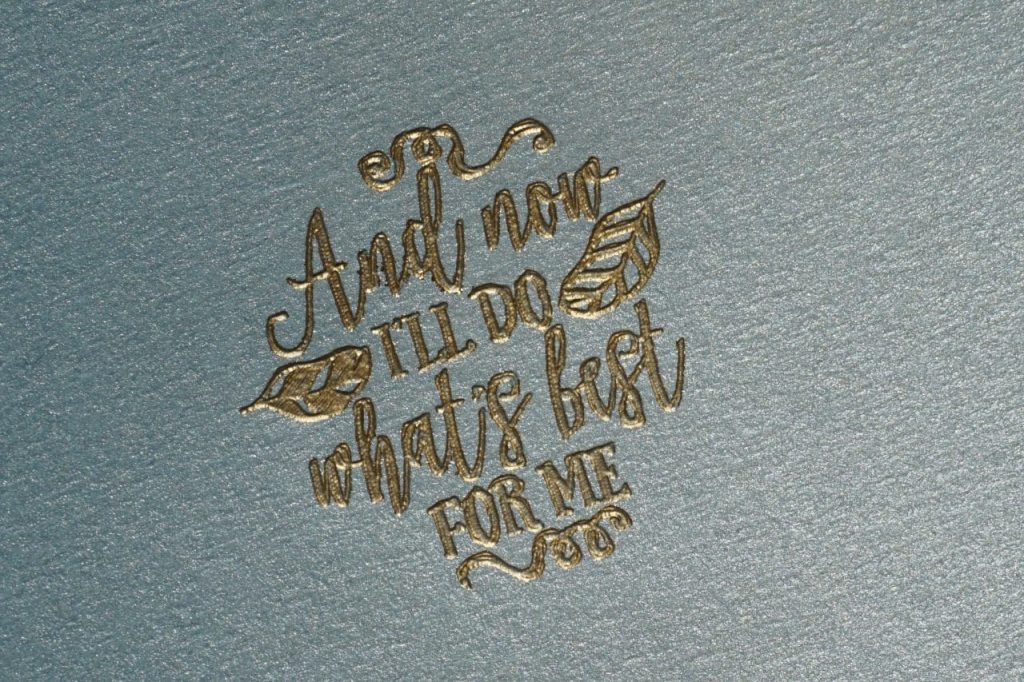
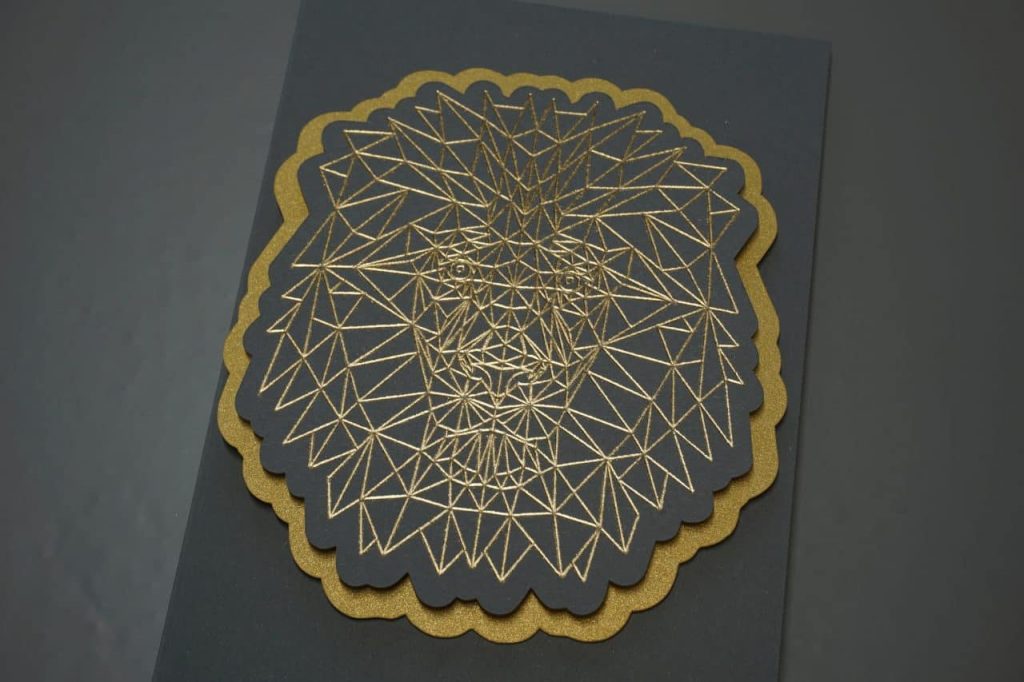


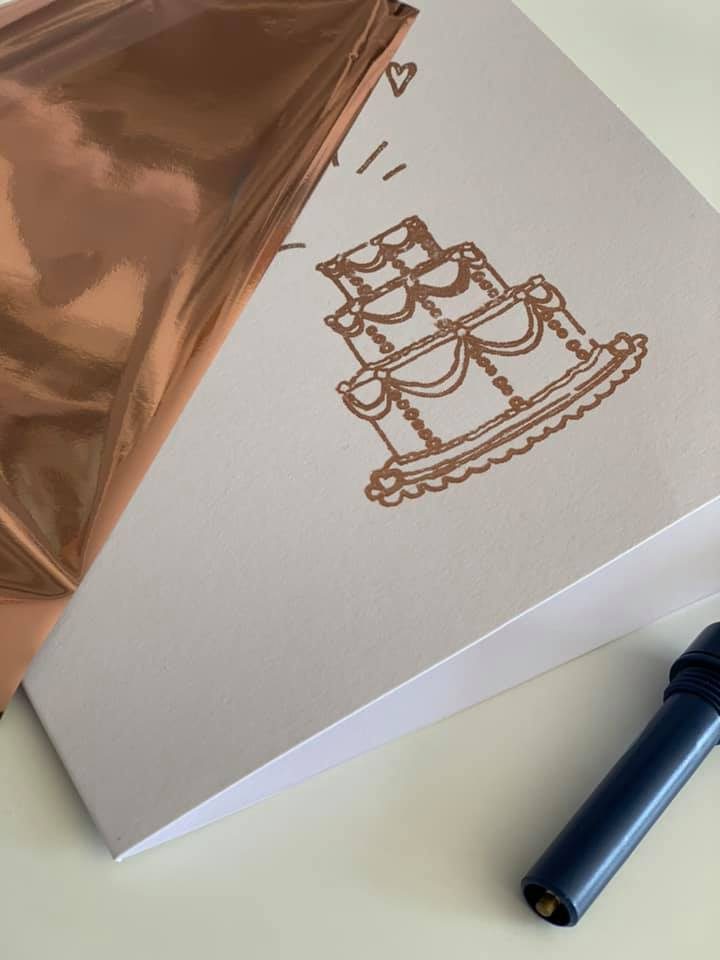


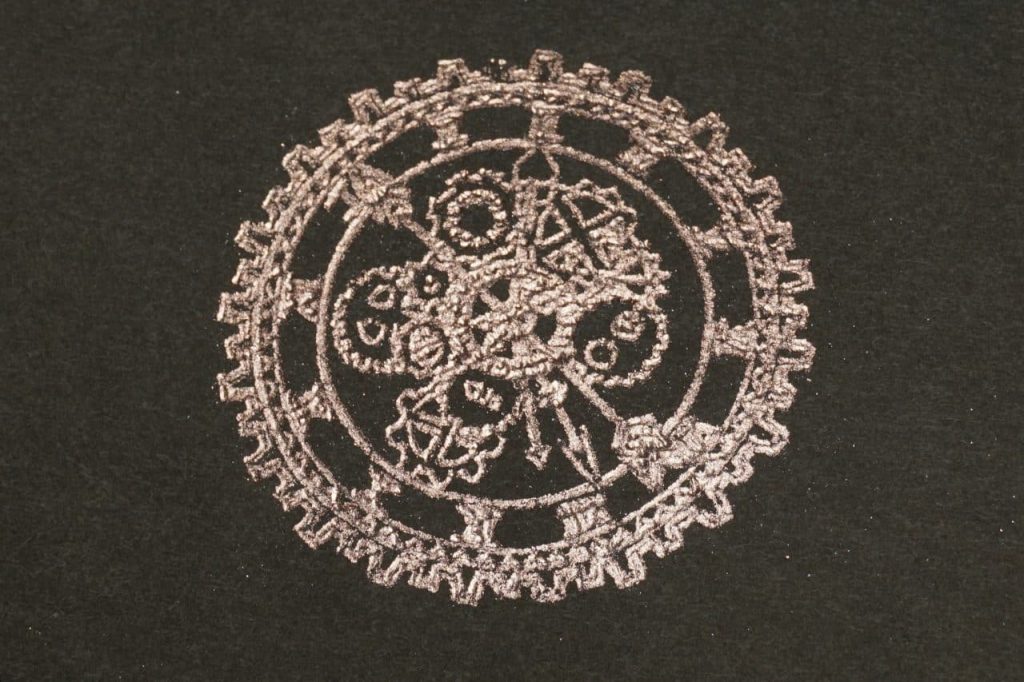



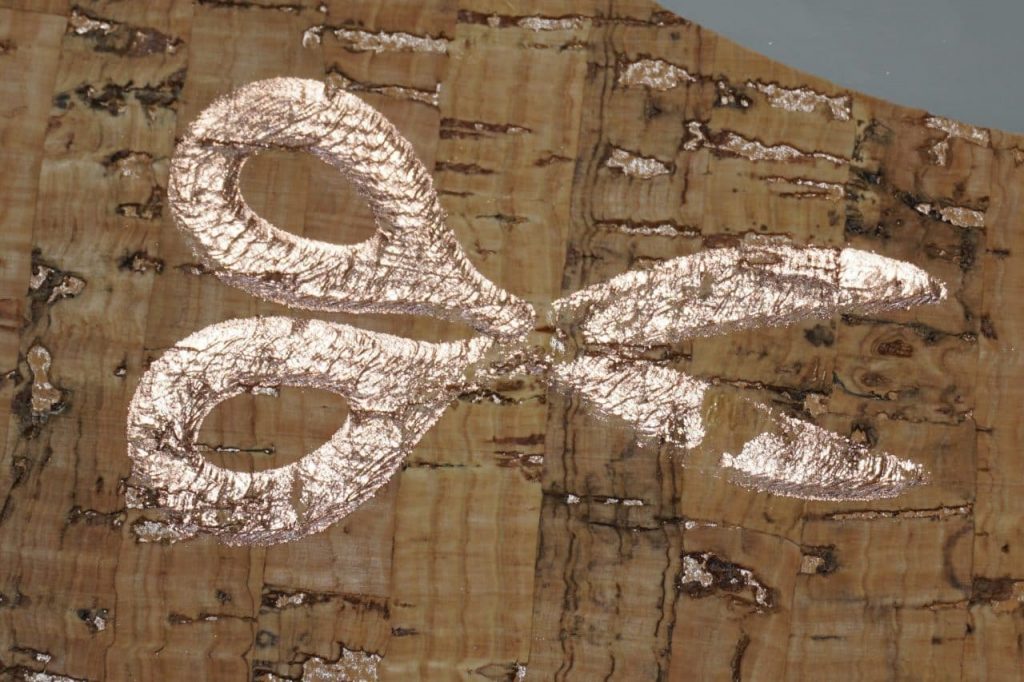

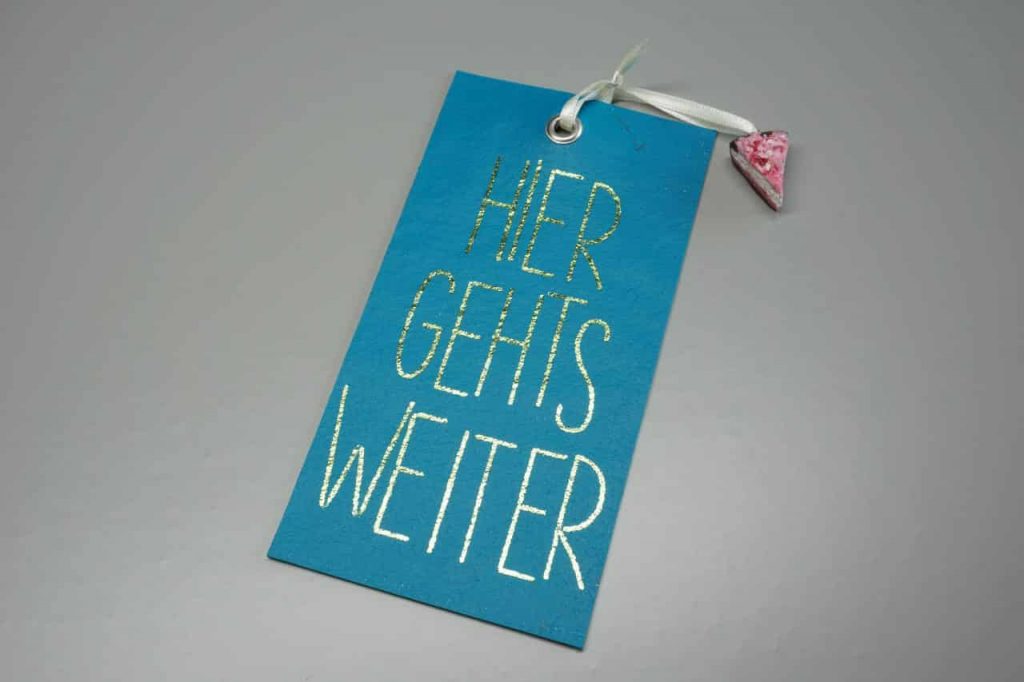








2 Antworten auf „Foil Quill Heißstifte im BROTHER ScanNCut SDX Plotter – mit Freebie!“
Ist es sicher, dass man die Stifte auch für den SDX1500 benutzen kann?
Hallo!
Die SDX-Plotter sind von der Mechanik her alle identisch. Ein Zubehörteil, dass an den 1200 passt, passt auch an den 1500.
Viele Grüße
Ihr Team vom nähRatgeber